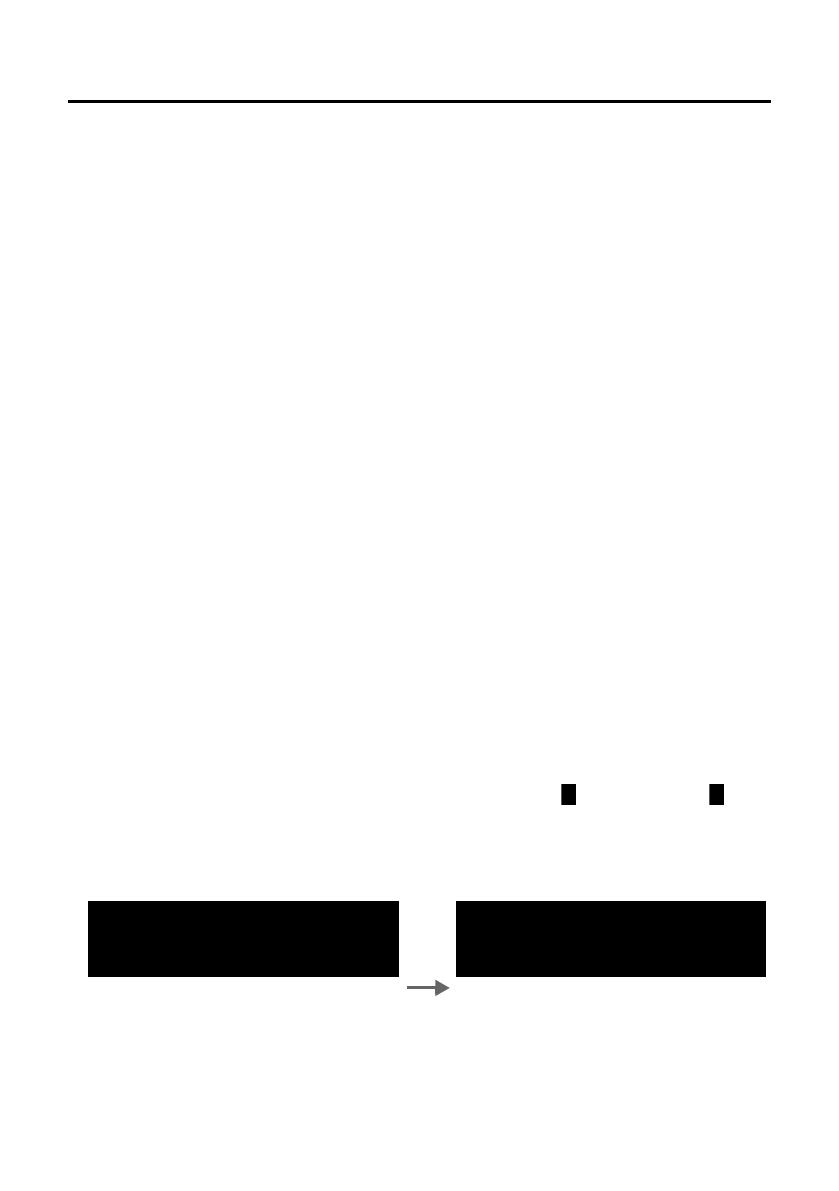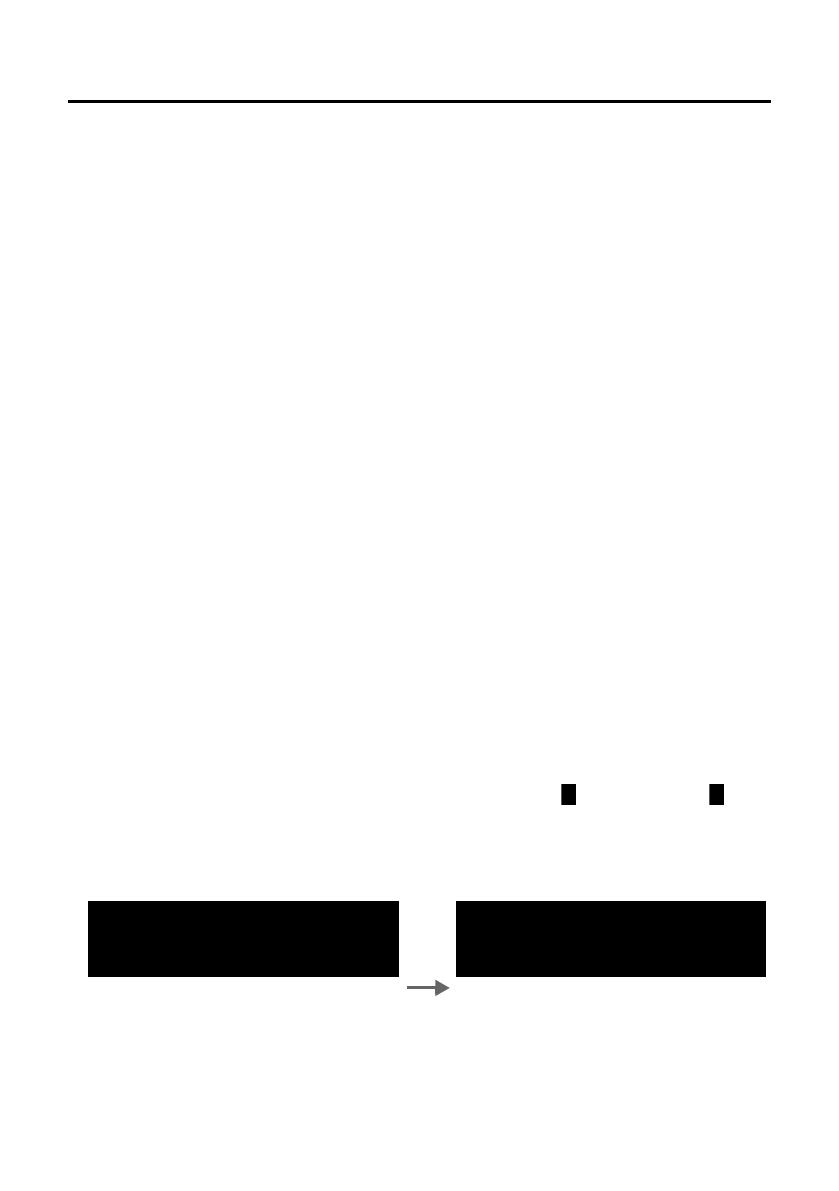
17
Gigaset SL910H / ARG / A31008-M2370-U201-3-7819 / make_familiar.fm / 4/23/14
Template Lion A5, Version 3, 02.04.2012
Usar el teléfono
Manejo de la pantalla táctil
El manejo del terminal inalámbrico se realiza principalmente a través de la pantalla.
Los símbolos, registros de listas, teclas y áreas de selección mostrados en la pantalla son super-
ficies sensitivas. Al tocar estas superficies y moverse por la pantalla podrá configurar e iniciar las
funciones, introducir o seleccionar números de teléfono o navegar entre las diferentes visuali-
zaciones de la pantalla (páginas).
Seleccionar función/registro de listas
Pulsar con el dedo un registro de la lista o el símbolo correspondiente para seleccionar el punto
de la lista (agenda del teléfono, submenús, listas de llamadas) o activar/desactivar una función.
Desplazarse en las listas y menús (desplazamiento vertical)
¤ Para ello, moverse verticalmente por la pantalla.
Si hay más registros en la lista que los que se pueden mostrar de una sóla vez en la pantalla, una
sombra acentuada en el margen inferior y/o superior de la pantalla le indicará la dirección en la
que deberá desplazarse para poder ver así otras partes de la lista.
En cuanto empiece a desplazarse en una lista, aparecerá una barra de desplazamiento en la
parte derecha de la pantalla. Indica el tamaño y la posición de la parte de la lista visible.
El desplazamiento por las listas no es circular, es decir, para volver desde el final de la lista al prin-
cipio, debe desplazarse hacia atrás.
Opciones, barras de opciones
Muchas visualizaciones de la pantalla cuentan en la parte inferior con una barra de opciones.
En ella se muestran todas las acciones que pueden ejecutarse en el contexto actual (símbolos
utilizados,
£ p. 51). Hay barras de opciones de una línea (p. ej., en la agenda del teléfono) y de
dos líneas (p. ej., durante una comunicación externa).
¤ Pulse en una opción para ejecutar la acción correspondiente.
Si hay más opciones disponibles de las que se pueden mostrar simultáneamente en una barra
de opciones, las opciones adicionales se le ofrecerán de la siguiente forma:
u En una barra de opciones de una sola línea situada a la derecha y/o a la izquierda junto
a las opciones (véase figura) le indicará que hay más opciones disponibles.
¤ Coloque un dedo sobre la barra de opciones y arrástrelo en la dirección de la flecha para
poder arrastrar opciones adicionales a la pantalla (desplazamiento horizontal).
u En caso de una barra de opciones de dos líneas, el símbolo debajo de la barra de opciones
indica que hay más opciones disponibles.
lY :
Nuevo Nombre Enviar lista
><
Y: X
Nombre Enviar lista Mem.dispon.
><